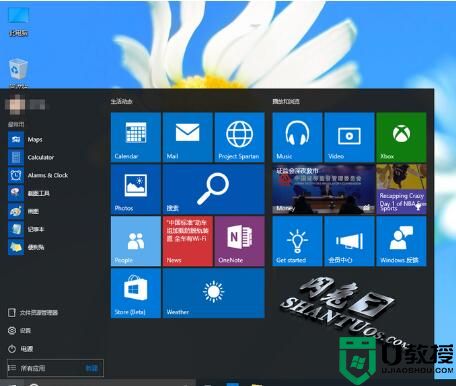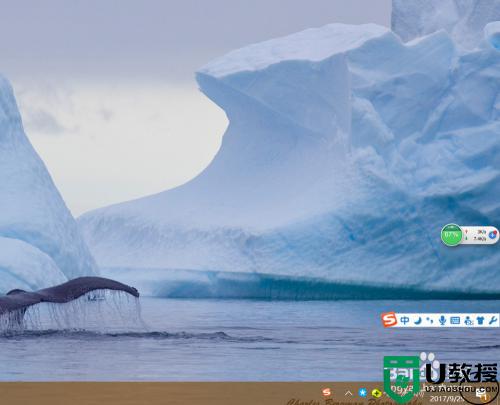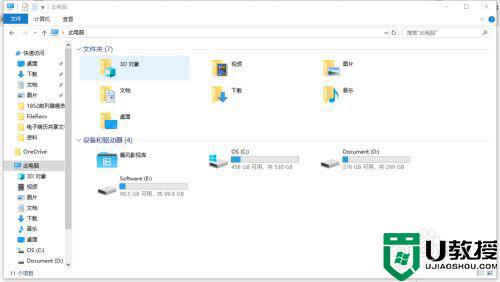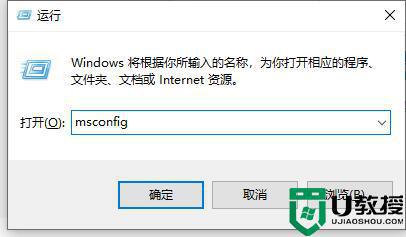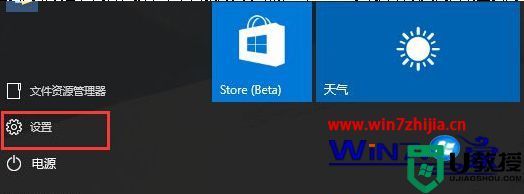win10fn键开启和关闭方法 win10fn键怎么关闭和开启
在win10笔记本键盘的上方中,有一个fn键功能,可以帮助我们快速锁定键盘或者配合其他按键来进行使用,但是如果不需要或者想用的话,fn键怎么关闭和开启呢?为了帮助到大家,今天就给大家讲解一下win10fn键开启和关闭方法给大家参考。
推荐:win10纯净版64位镜像下载
具体方法如下:
1、按“win+x”键,打开菜单,挑选待机或销户,重新启动电子计算机;
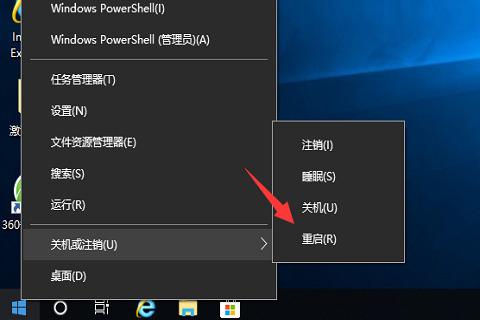
2、随后,运行的情况下。按“Fn”键,并持续按“F2”键,进到“Bios”页面,每台笔记本电脑进到Bios的办法都不一样,留意看开机后页面上的提醒,大伙儿可以按照自身的笔记本电脑实际操作;
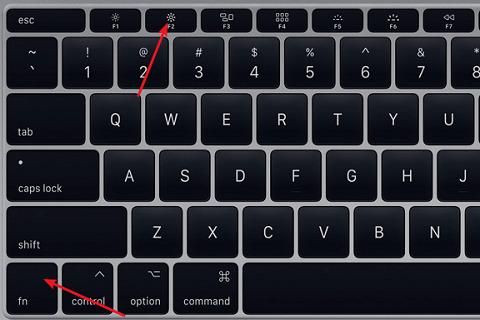
3、然后,在Bios下,应用电脑键盘键盘按键,挪动到“Configuration”菜单栏;
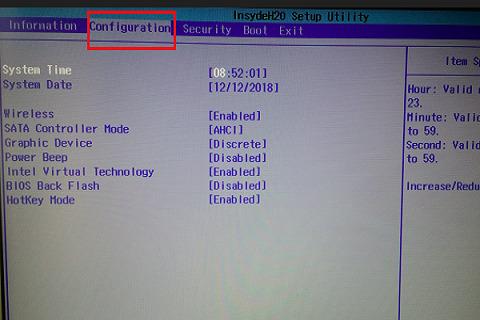
4、或是应用键盘按键,挑选“Hotkeymode”项,按一下“空格键”,把这个选择项的模式改动为“Disabled禁止使用”;
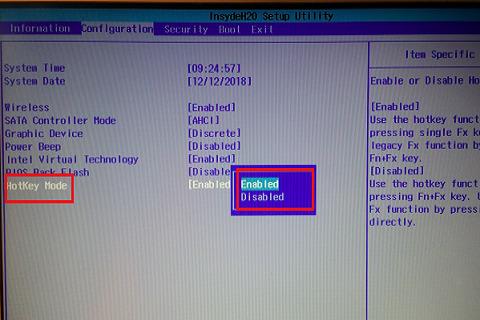
5、最终,改动完Bios后。点一下“F10”键,会提醒“ExitSavingChanges”,随后挑选“yes”就可以储存并撤出Bios,根据此方式可以禁止使用Fn键作用。
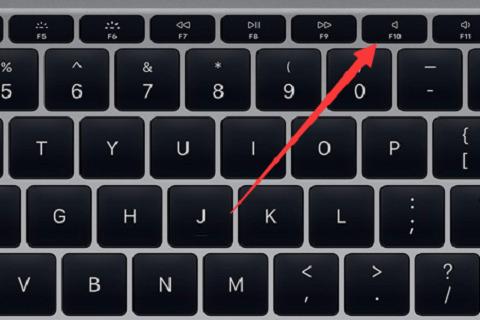
关于win10fn键怎么关闭和开启的详细方法就给大家介绍到这边了,如果你有需要的话,可以参考上面的方法来进行操作。